近期有网友们问Ps打不开图片该如何处理呢,接下来小编就带来了Ps打不开图片的处理教程,一起去学习学习吧。
1、打开PS软件,拖入一张图片,弹出对话框,显示图片无法打开、无法完成请求。
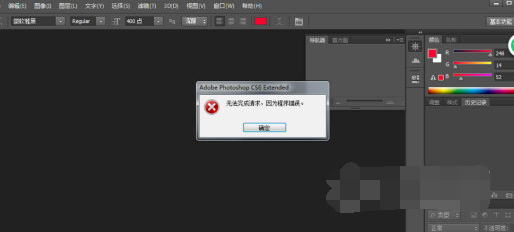
2、双击你的图片,用电脑自带工具来查看图片。
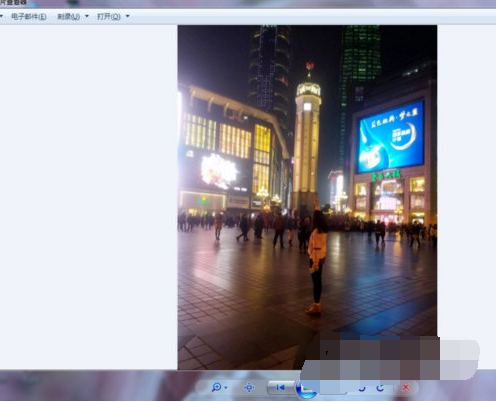
3、然后单机右键,选择你的打开方式,只要可以编辑的都行,这里使用画图。
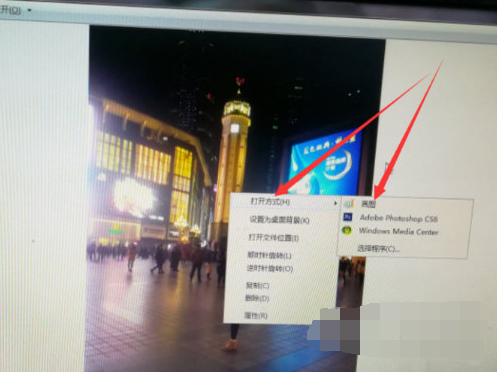
4、打开画图后,点击右上角的保存,然后关闭画图。
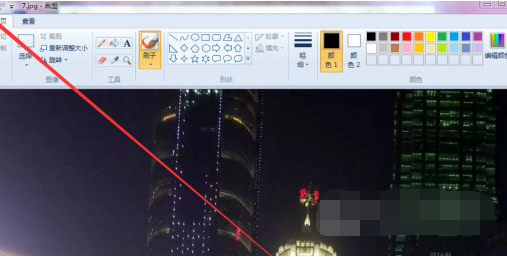
5、再打开PS软件,点击打开你的图片,这个时候图片就可以打开了,然后你就可以编辑了。
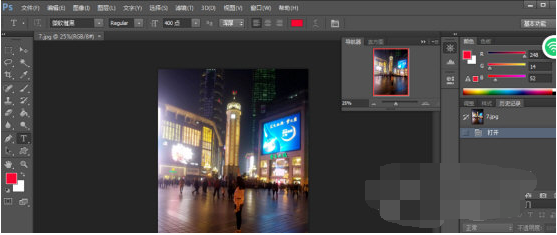
上文就是小编带来的Ps打不开图片的处理教程,你们都学会了吗?
 天极下载
天极下载






























































